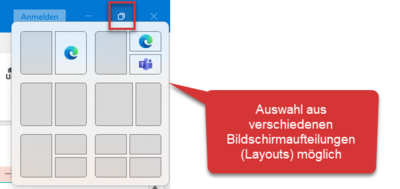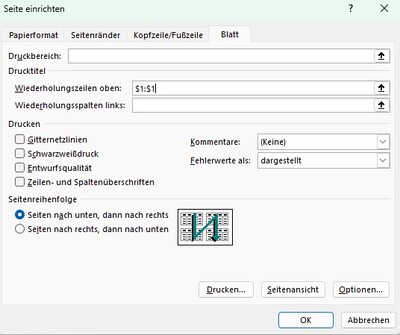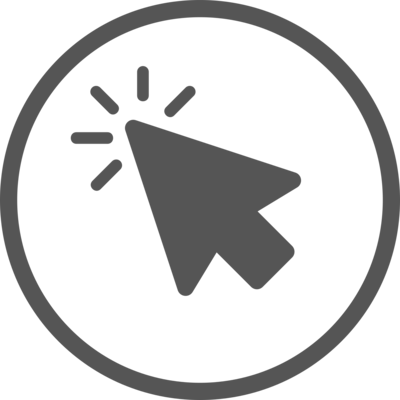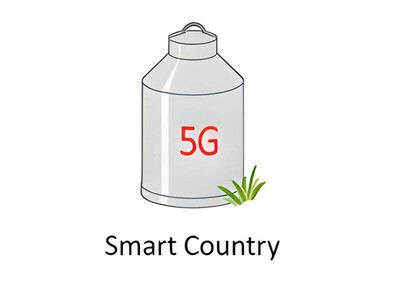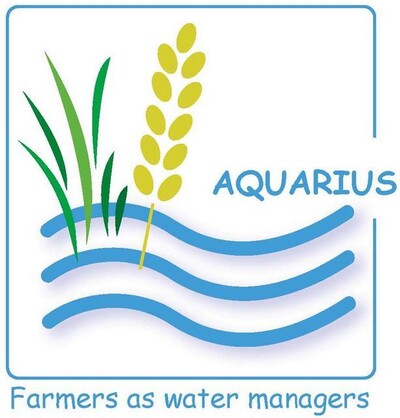Outlook kann individuell eingestellt werden. Richten Sie das Programm so ein, wie Sie es für Ihre tägliche Arbeit gebrauchen. Vielleicht sinnvoll für Sie: Die E-Mails können in einem Vorschaufenster angezeigt werden.

So stellen Sie den Lesebereich ein: Im Menüband Ansicht in der Gruppe Layout klicken Sie auf Lesebereich.
Sie haben die Wahl: Die Vorschau kann rechts oder unten zu sehen sein. Wir empfehlen rechts. Denn der Augenschwenk in Leserichtung fällt erfahrungsgemäß leichter, als den Blick immer wieder zu heben und zu senken.
Die Leertaste hilft.
Mit der Leertaste wird die Nachricht im Lesebereich vorwärtsbewegt. Am Ende der Nachricht markiert der nächste Druck auf die Leertaste die nächste E-Mail und zeigt sie im Lesebereich an. So können Sie nur mit Hilfe der Leertaste die Korrespondenz in Augenschein nehmen und als gelesen markieren.
Mehr als 40 Zeichen werden in der Regel nicht angezeigt.
Das bedeutet: Was hier nicht interessant erscheint, wird weggeklickt. Und im schlechtesten Fall wird es nie wieder gelesen. Das heißt im Umkehrschluss: In der Kürze liegt die Würze. Wenn Sie eine E-Mail schreiben, fassen Sie sich kurz.
Muss ich den Lesebereich für jeden Ordner einzeln einstellen?
Nein. Sie können allen Ordnern in Outlook die gleiche Ansicht verpassen. Dazu markieren Sie den Ordner, dessen Ansicht für alle übernommen werden soll. Dann auf das Register Ansicht und links auf den Befehl Ansicht ändern klicken.
Dort befindet sich der Befehl Aktuelle Ansicht für alle E-Mail-Ordner übernehmen. Im folgenden Dialogfenster entscheiden Sie, für welche Ordner die neue Ansicht gelten soll. Alle Einstellungen mit OK bestätigen.
So schalten Sie den Lesebereich aus.
Für einen Überblick der E-Mails hilft es, mit Ansicht – Lesebereich - Aus den Lesebereich auszuschalten. Dann listet Outlook jede Nachricht mit Datum und Größe in einer Zeile. Der Vorteil: Mit einem Mausklick im Spaltenkopf können die Mails in Windeseile sortiert werden, etwa nach Absender oder Datum.